Распечатка не соответствует превью (Microsoft Word)
Патрисия написала о проблеме, которая возникла у нее с Word. Кажется, она будет работать с документом Word, а затем просматривать его в предварительном просмотре, чтобы убедиться, что все было именно так, как она хотела. Когда все было правильно, она распечатывала документ. На распечатке все выглядело хорошо, за исключением того, что разрывы страниц были не там, где они были при просмотре документа в режиме предварительного просмотра. Патриция задалась вопросом, что могло вызвать проблему.
Есть много возможных причин для этого типа проблемы, поэтому поиск решения может потребовать некоторых проб и ошибок с вашей стороны. Первое, что нужно проверить, — убедиться, что в Windows установлены самые последние драйверы для вашего принтера. Лучшее место, чтобы узнать это, — посетить веб-сайт производителя вашего принтера и проверить, есть ли у него обновленный драйвер принтера, доступный для вашей версии Windows.
Во-вторых, необходимо проверить, что вы используете тот же принтер для предварительного просмотра, что и для печати. Если вы работаете в офисе, где доступно несколько принтеров, и у вас установлено несколько драйверов для принтеров в Windows, вы можете — в диалоговом окне «Печать» — выбрать, какой принтер вы хотите использовать. Принтер, выбранный в диалоговом окне «Печать», управляет тем, как Word отображает информацию в предварительном просмотре печати и когда выполняется печать. Если вы просматриваете документ в режиме предварительного просмотра, затем открываете диалоговое окно «Печать» и выбираете другой принтер перед печатью, то вывод на принтер может отличаться от того, что вы видели в предварительном просмотре. (См. Рис. 1.)
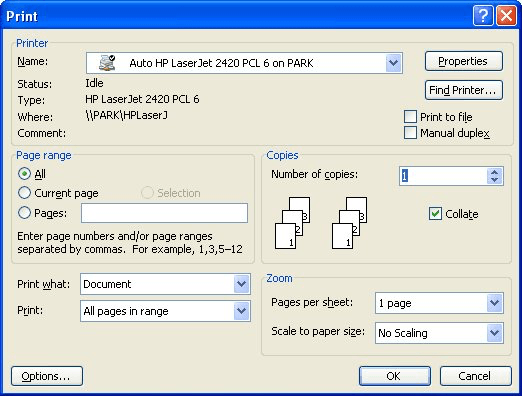
Рисунок 1. Диалоговое окно «Печать».
Внимательное рассмотрение этих первых двух потенциальных причин приводит к третьей потенциальной причине — кто-то переключил ваш принтер. Это может показаться странным, но иногда случается в офисной среде, где один принтер используется несколькими пользователями. Допустим, вы привыкли использовать принтер Fabutek 2750, и у вас установлены соответствующие драйверы для этого мифического принтера. Однако однажды кто-то физически заменил принтер Fabutek 2750 на более новую модель: Fabutek 2950. Если вы не обновите драйвер принтера, вы можете получить результаты печати, отличные от ожидаемых.
Что касается драйверов принтера, есть еще одна вещь, которая может вызывать проблемы. В современных компьютерных системах драйверы принтера, как правило, представляют собой самостоятельные программы. Вы можете настроить драйверы принтера для работы с вашим принтером. Одна вещь, которую позволяют вам делать многие драйверы принтера, — это контролировать, отправляются ли шрифты на принтер или нет. Если драйвер принтера настроен на то, чтобы не отправлять шрифты, тогда принтер заменит собственный шрифт (тот, который находится в микропрограмме самого принтера) для шрифта, который не был загружен драйвером принтера. Эта замена шрифта может привести к тому, что ваши страницы будут ломаться не так, как вы или Word ожидаете. Проверьте драйвер принтера, чтобы убедиться, что он загружает шрифты, используемые в вашем документе.
Если вы используете поля в своем документе, вполне возможно, что поля могут сбрасывать нумерацию страниц вашего печатного документа. На вкладке «Печать» диалогового окна «Параметры» («Инструменты | Параметры») есть два параметра, которые определяют, как Word обрабатывает поля во время печати. (См. Рис. 2.)
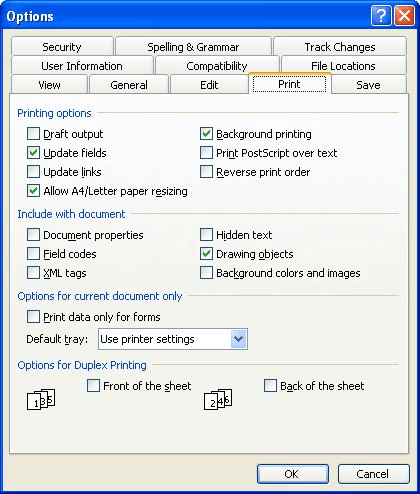
Рисунок 2. Вкладка «Печать» диалогового окна «Параметры».
Флажок Коды полей используется, чтобы указать, показывает ли распечатанный документ результаты полей или необработанные коды полей. Этот флажок также влияет на предварительный просмотр перед печатью, и коды полей должны отображаться там в соответствии с выбранным вами флажком.
Флажок «Обновить поля» на вкладке «Печать» может вызвать проблемы. В качестве упрощенного примера предположим, что у вас есть поле, в которое вставляются текущая дата и время. Когда вы используете предварительный просмотр печати, дата и время отображаются так, как вы ожидали. Однако при печати код поля обновляется, и используются дата и время, когда вы печатали. Это может привести к тому, что текст в абзаце поля будет переноситься по-другому, что может легко повлиять на разбиение на страницы. Решение состоит в том, чтобы убедиться, что флажок «Обновить поля» снят, а затем вручную обновить все поля перед использованием предварительного просмотра и последующей печати.
Другой флажок на вкладке «Печать» диалогового окна «Параметры» также может вызывать различия в форматировании распечатки. Обратите внимание на флажок Разрешить изменение размера бумаги A4 / Letter. Когда этот флажок установлен, Word автоматически переформатирует вашу распечатку, если размер бумаги, указанный в диалоговом окне Параметры страницы, — Letter, а размер бумаги в вашем принтере — A4 (или наоборот). Это определенно повлияет на разрывы страниц в распечатке. Если вы снимете этот флажок, вам нужно будет убедиться, что назначенный вами размер бумаги соответствует бумаге, на которой вы будете печатать.
Есть еще одно место, которое вы также можете проверить. Взгляните на вкладку «Совместимость» в диалоговом окне «Параметры». В этом диалоговом окне перечислено довольно много настроек, которые могут изменять поведение Word. Одна из настроек в списке называется «Использовать метрики принтера для макета документа». По умолчанию этот параметр не выбран. Если этот параметр не выбран, Word использует собственные внутренние измерения, чтобы определить, как документ выглядит на печатной странице. Это приводит к более быстрой работе Word и более единообразному внешнему виду документа. (См. Рис. 3.)
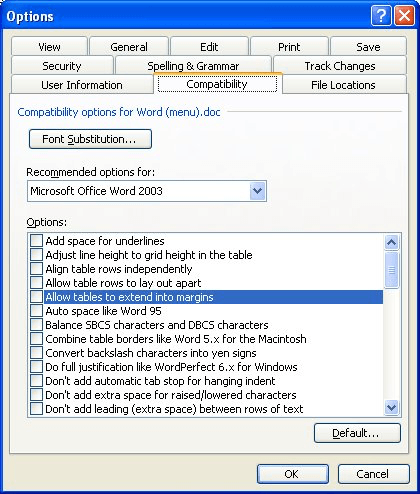
Рисунок 3. Вкладка «Совместимость» диалогового окна «Параметры».
Однако есть недостаток. Возможно, что для некоторых принтеров показатели, используемые Word, могут отличаться от показателей пользователей принтера.
Таким образом, то, что вы видите на экране (даже в режиме предварительного просмотра), может немного отличаться от фактического распечатанного документа. Зачем? Потому что, когда распечатанный документ передается драйверу принтера, вместо внутренних показателей Word используются метрики принтера. Если вы подозреваете, что это проблема для вас, установите флажок «Использовать параметры принтера для компоновки документа». Затем Word запросит драйвер принтера и будет использовать его показатели при создании макета.
WordTips — ваш источник экономичного обучения работе с Microsoft Word.
(Microsoft Word — самая популярная программа для обработки текстов в мире.) Этот совет (91) применим к Microsoft Word 97, 2000, 2002 и 2003.